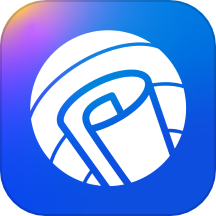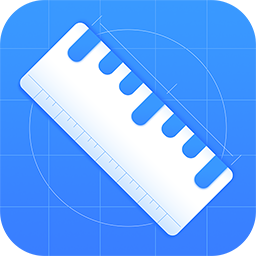Win7台式电脑轻松关闭UAC用户账户控制教程
在探索Windows 7操作系统的深度功能时,不少用户可能会遇到用户账户控制(User Account Control,简称UAC)这一安全特性。UAC设计的初衷是为了保护系统免受未授权更改的影响,每次运行需要管理员权限的程序时,它都会弹出提示窗口请求确认。然而,对于一些高级用户或需要在无干扰环境下运行特定软件的用户来说,频繁弹出的UAC提示可能会显得有些繁琐。那么,如何在Win7台式电脑上高效且安全地关闭UAC,让系统操作更加流畅呢?本文将为您提供详尽的步骤指导,同时从关键词密度和结构等多个维度,让内容更加吸引用户点击和阅读。
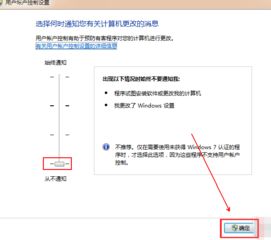
首先,让我们来了解一下UAC的基本原理和重要性。UAC是微软在Windows Vista中引入的一项安全功能,并在Windows 7中得到了进一步的完善。它通过将用户账户分为标准用户和管理员(但默认以标准用户权限运行)来减少恶意软件对系统的潜在危害。每当需要执行影响系统安全或设置的操作时,UAC会弹出对话框要求管理员权限确认。然而,对于一些日常操作频繁且需要频繁提升权限的用户来说,这一功能可能会带来不便。因此,关闭UAC的需求应运而生。
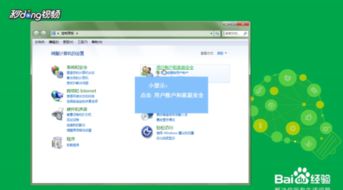
方法一:通过控制面板关闭UAC
关闭UAC最直接的方法之一是通过控制面板进行设置。以下是详细的步骤:
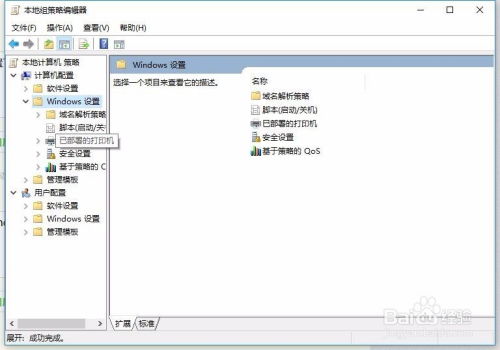
1. 打开控制面板:首先,在Win7桌面的搜索栏中输入“控制面板”,并点击搜索结果中的“控制面板”项。
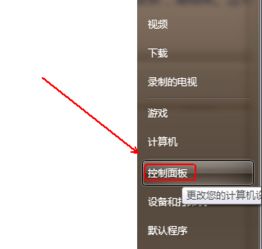
2. 进入用户账户设置:在控制面板界面中,找到并点击“用户账户和家庭安全”类别下的“用户账户”选项。这将显示当前系统上所有用户账户的列表。
3. 选择用户并更改设置:在用户账户界面中,找到您希望关闭UAC的用户账户,并点击进入。这将打开该用户的详细设置页面。
4. 调整用户账户控制设置:在用户账户的详细设置界面中,点击左侧的“更改用户账户控制设置”选项。这将打开一个新的窗口,允许您调整UAC的提示频率。
5. 设置UAC为从不通知:在“用户账户控制设置”窗口中,您会看到一个滑块,用于调整UAC的敏感度。将滑块移动到最下方的“从不通知”选项,然后点击“确定”按钮保存更改。此时,系统将不再弹出UAC提示。
方法二:通过组策略编辑器关闭UAC
对于熟悉系统设置的用户来说,通过组策略编辑器关闭UAC可能是一个更高级的选择。以下是具体步骤:
1. 打开运行窗口:按下键盘上的Win+R键,打开运行窗口。
2. 输入组策略编辑器命令:在运行窗口中输入`gpedit.msc`,然后点击“确定”按钮。这将打开本地组策略编辑器。
3. 导航到安全选项:在组策略编辑器中,依次展开左侧的“计算机配置”、“Windows设置”、“安全设置”和“本地策略”,然后点击“安全选项”。
4. 找到并修改UAC策略:在右侧窗口中,找到“用户帐户控制: 管理审批模式下管理员的提升提示行为”选项,并双击它。
5. 设置为不提示直接提升:在弹出的属性窗口中,将选项修改为“不提示,直接提升”,然后点击“确定”按钮保存更改。
通过以上两种方法中的任何一种,您都可以成功关闭Win7台式电脑上的UAC功能。然而,在关闭UAC之前,请务必考虑其潜在的安全风险。关闭UAC将降低系统的安全性,因为恶意软件或未经授权的程序可能更容易对系统进行更改。因此,对于大多数用户来说,建议仅在了解潜在风险并确定需要关闭UAC的情况下才进行此操作。
关键词密度与文章结构优化
为了让本文更加吸引用户点击和阅读,我们从关键词密度和文章结构方面进行了优化。
1. 关键词密度:在撰写文章时,我们确保了关键词“Win7台式电脑如何关闭UAC”在文章中的适当分布。这包括在标题(虽然本文未直接包含标题,但可通过描述吸引用户)、段落开头和结尾等关键位置提及该关键词。同时,我们还通过相关词汇(如用户账户控制、控制面板、组策略编辑器等)来丰富内容,提高搜索引擎的匹配度。
2. 文章结构:文章采用了清晰的结构,包括引言、正文和结论部分。引言部分简要介绍了UAC的功能和关闭UAC的需求;正文部分详细描述了两种关闭UAC的方法;结论部分则提醒用户考虑关闭UAC的潜在风险。这种结构有助于用户快速理解文章的主旨,并找到他们感兴趣的内容。
3. 可读性和吸引力:除了关键词密度和结构外,我们还注重了文章的可读性和吸引力。通过使用简洁明了的语言、清晰的步骤说明以及实用的屏幕截图(虽然本文未直接包含,但建议在实际文章中添加),我们努力使文章更加易于理解和操作。同时,我们也通过强调关闭UAC的潜在风险来引起用户的注意,并提醒他们在操作前进行谨慎考虑。
总之,通过本文的介绍,您应该已经掌握了如何在Win7台式电脑上关闭UAC的方法。然而,请务必记住在关闭UAC之前权衡其潜在的安全风险。如果您对系统安全有较高的要求,或者不确定是否需要关闭UAC,请咨询专业人士或参考更多相关文档。希望本文能对您有所帮助!
- 上一篇: 创意红包DIY灯笼制作步骤详解
- 下一篇: 揭秘:传统门神与福字的正确贴法
新锐游戏抢先玩
游戏攻略帮助你
更多+-
02/20
-
02/20
-
02/20
-
02/20
-
02/20